Crear Sitio Con Dominio Propio MegaTuto C/Imágenes [MÍO]
Tutorial Hecho Por Mí Para Taringa!

Un tutorial hecho por mí en unos pocos y simples pasos, bien explicados y graficados, de cómo crear un sitio web y registrarlo con un dominio .com.ar
Sitios a utilizar dijo:
1) Entrar a Gmail y crear una cuenta de Google (sirve para GMail, GSites, etc.), haciendo click en el botón de crear cuenta.
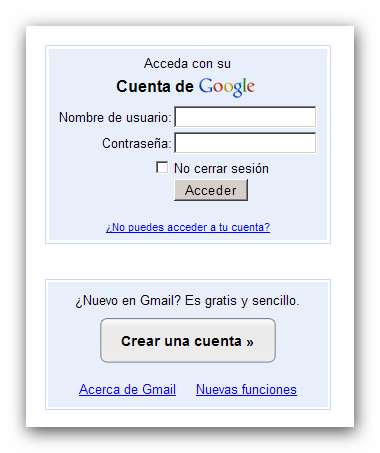
2) Completar el formulario con tus datos. RECORDAR EL NOMBRE DE REGISTRO Y LA CONTRASEÑA!
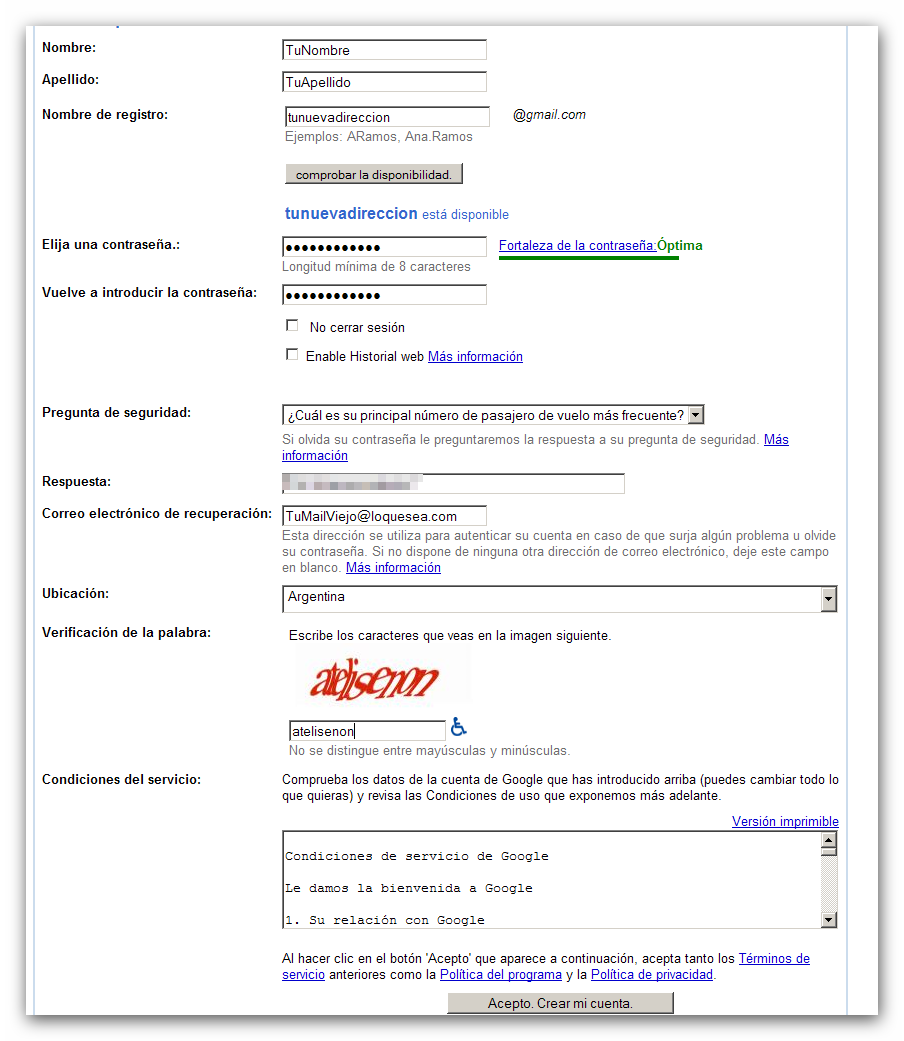
3) Clickear en Quiero acceder a mi cuenta>>
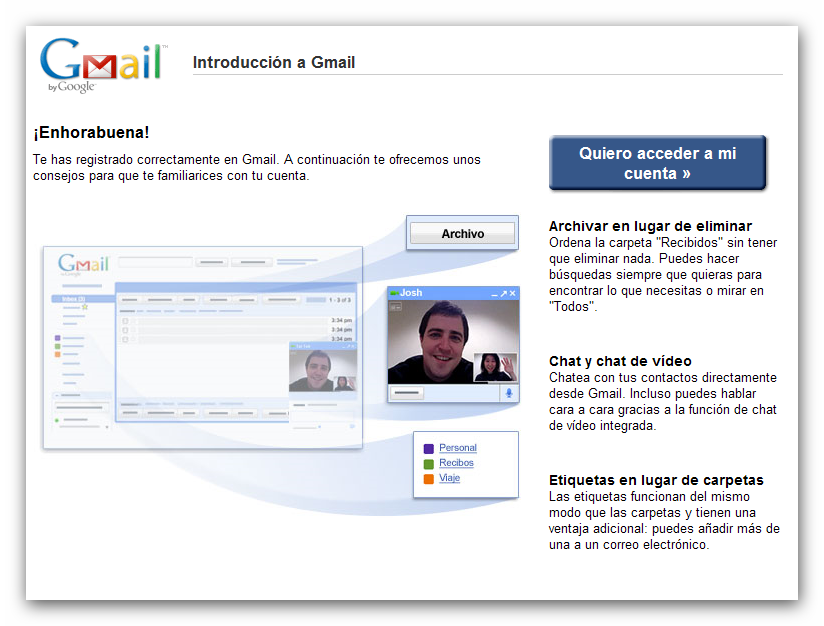
4) Ir a Google Sites y acceder con tus datos de GMail.
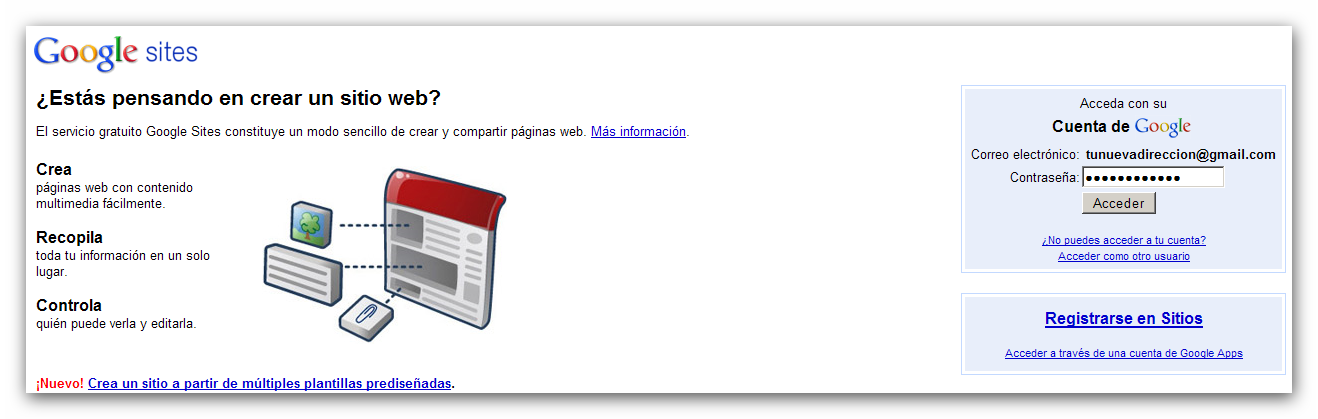
5) Clickear en Crear sitio

6) Seleccionar una plantilla (yo elijo plantilla en blanco), indicar el Nombre del Sitio y la dirección URL (esta no es muy importante ya qeu no se va a ver, dejenla igual que el Nombre)
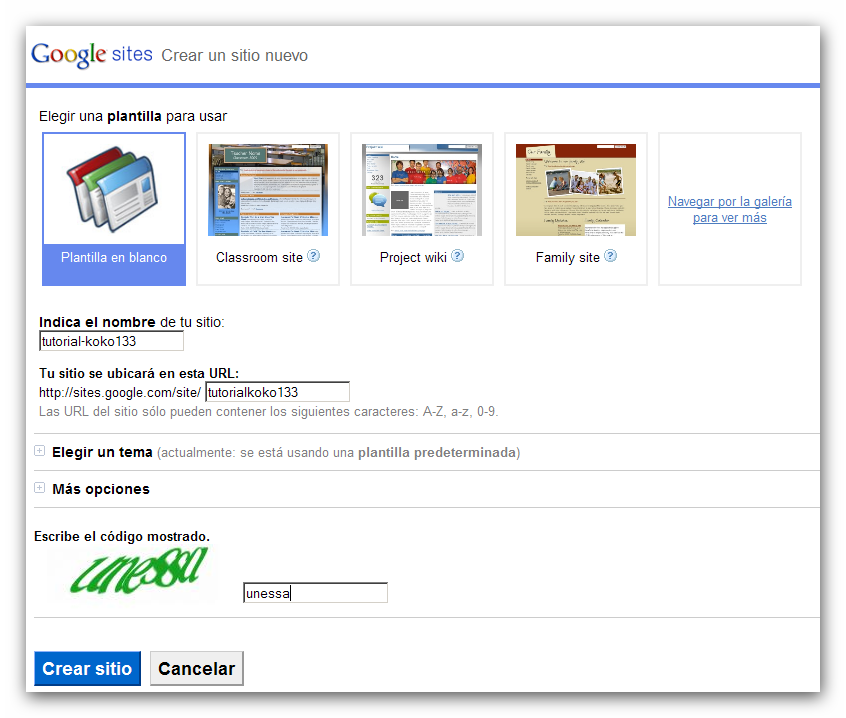
7) Una vez creado el sitio tenemos distintas opciones de configuración. Las principales son Editar página y si desplegamos el menú de Más Acciones encontramos la opción Administrar sitio.
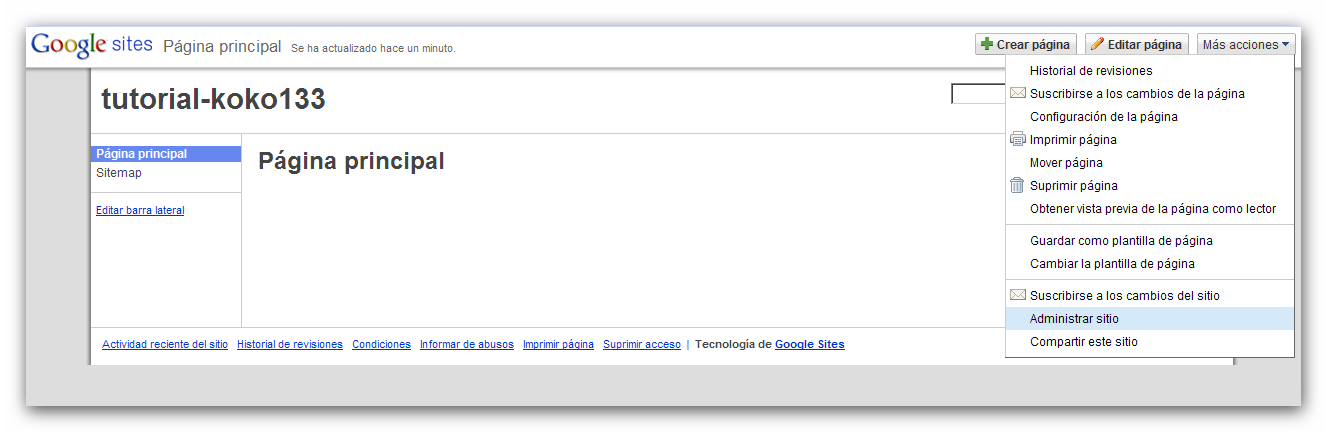
8) Opción Editar Página: Aquí podemos cambiar el título de la página y el contenido de la misma.
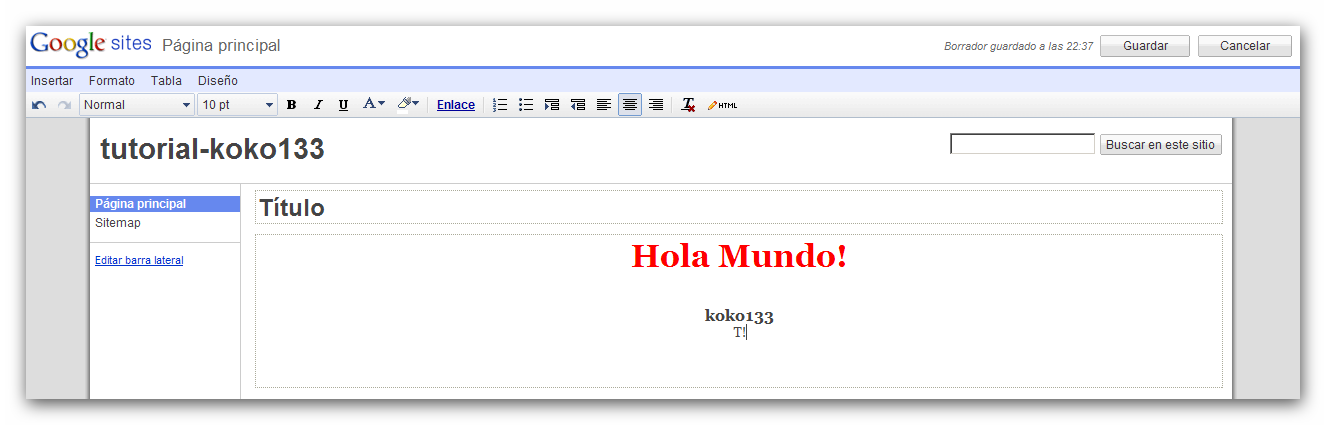
9) Opción Administrar Sitio: Presentación de sitio> Permite cambiar el diseño del sitio y modificar la barra lateral, agregar un logotipo, etc.
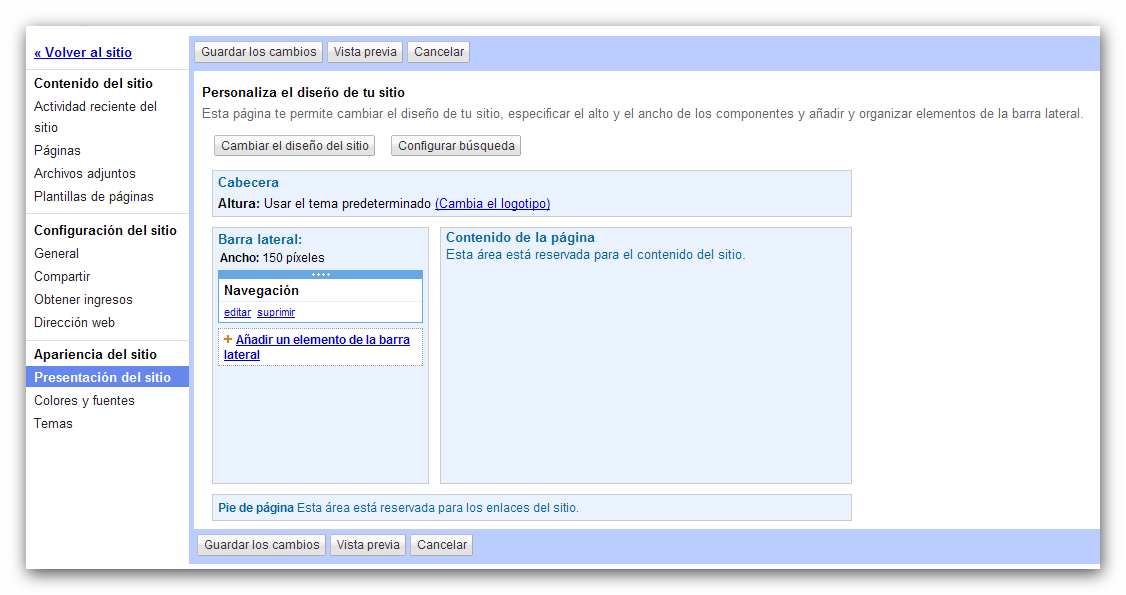
10) Opción Administrar Sitio: Temas> Permite Utilizar un tema para configurar rápidamente el aspecto del sitio.
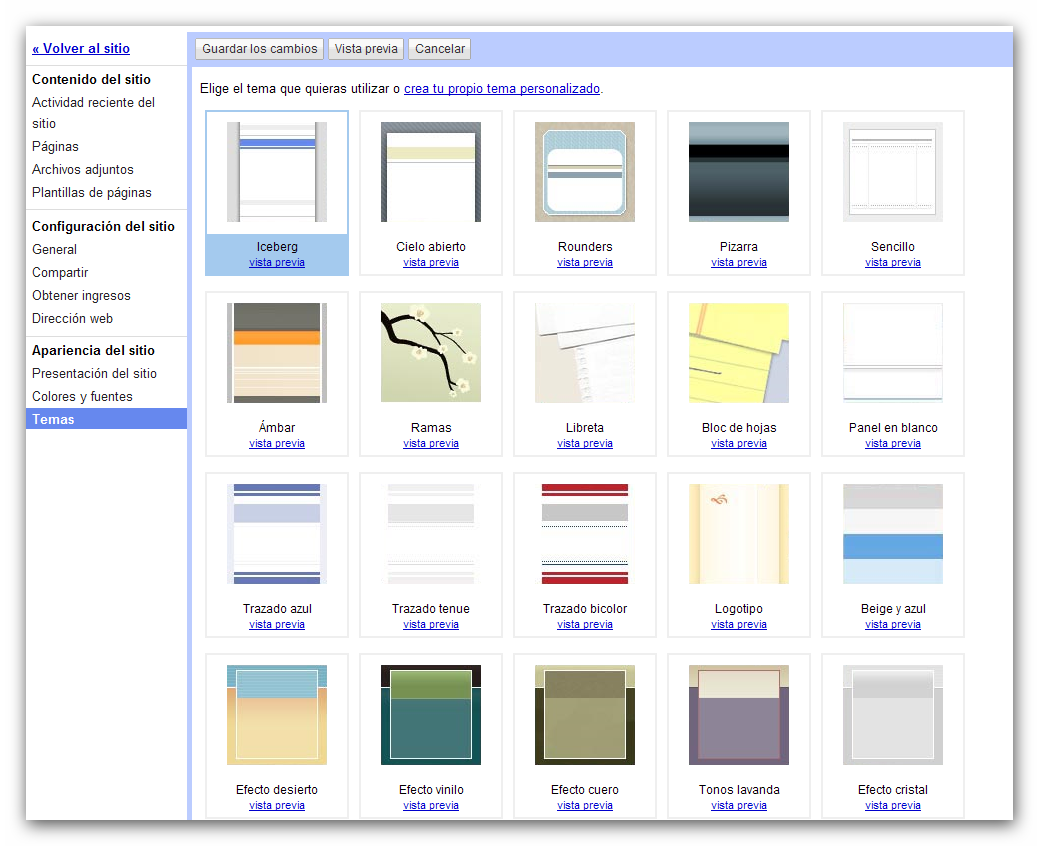
11) Ahora entramos a ZoneEdit y clickeamos en Free Sign Up.
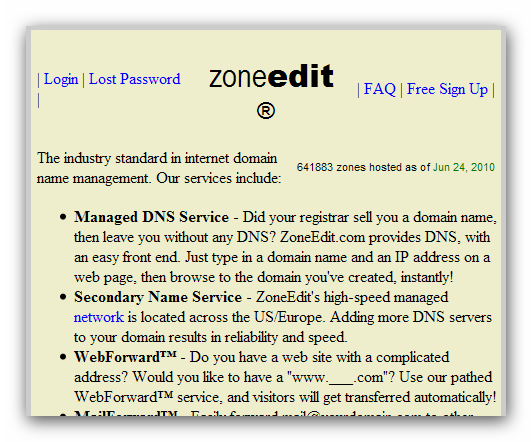
12) Completamos el formulario con tus datos y le damos a Sign Up Now
IMPORTANTE: En E-mail colocamos nuestra nueva cuenta de GMail, y en Company URL lo dejamos vacío. En la ultima opción seleccionamos Free Trial - up to 5 zones
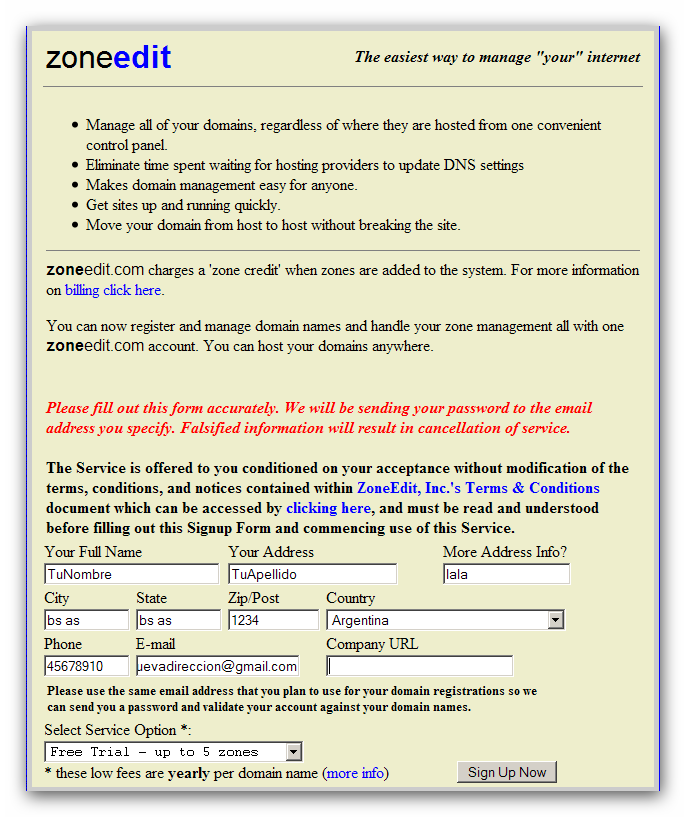
13) A continuación nos sale este cartel de confirmación.
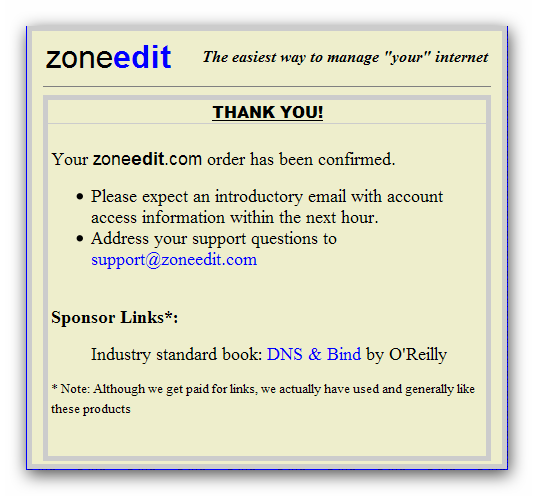
14) Entramos a nuestro GMail, y vemos un correo de "Support" con el asunto "ZoneEdit.com Signup Information
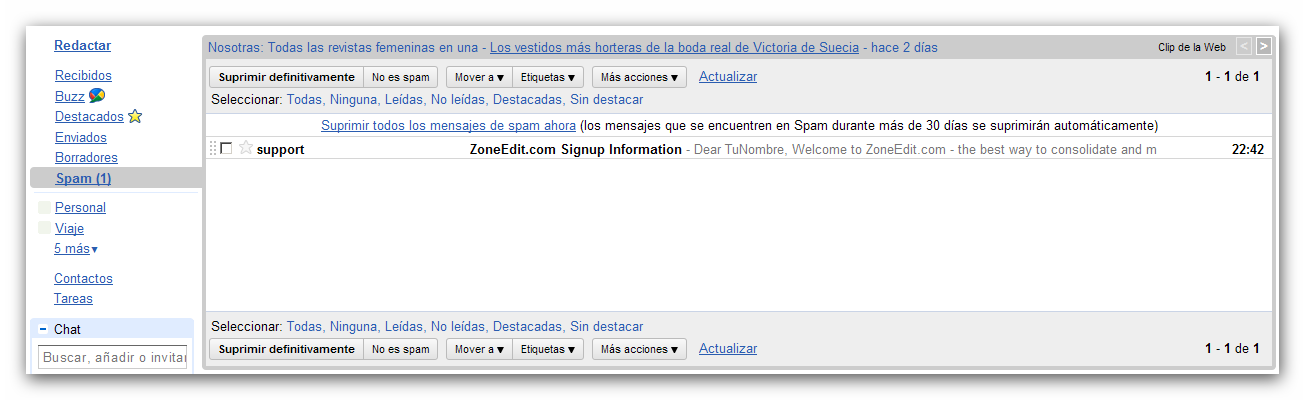
15) En este correo se nos entrega nuestra información de acceso (Username y password). Recomiendo cambiar la contraseña que nos entregan por una más segura y que podamos recordar.
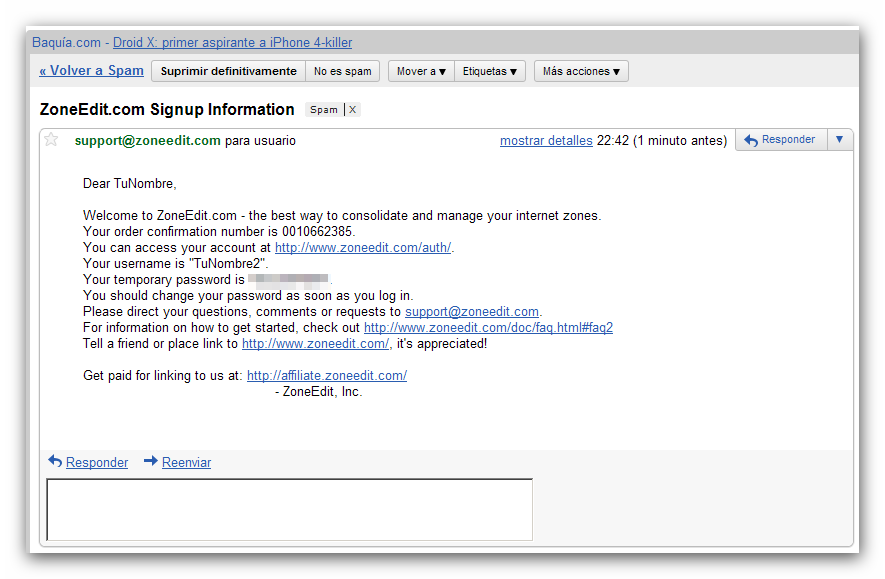
16) Volvemos a ZoneEdit, hacemos click en Login y colocamos nuestros datos.
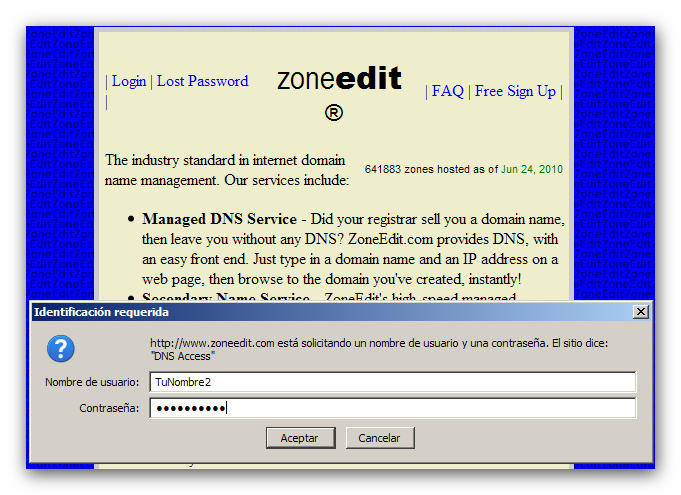
17) Clickeamos en Add Zones
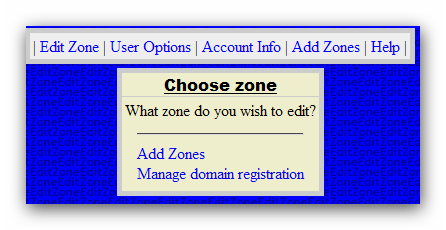
18) En la siguiente pantalla indicamos la URL de la página que deseamos y clickeamos Add Zone.
Ej.: tutorial-koko133.com.ar
IMPORTANTE: Esta dirección es la que registraremos luego y será la que daremos a conocer al público. Es imprescindible que sea del estilo nombredemipagina.com.ar
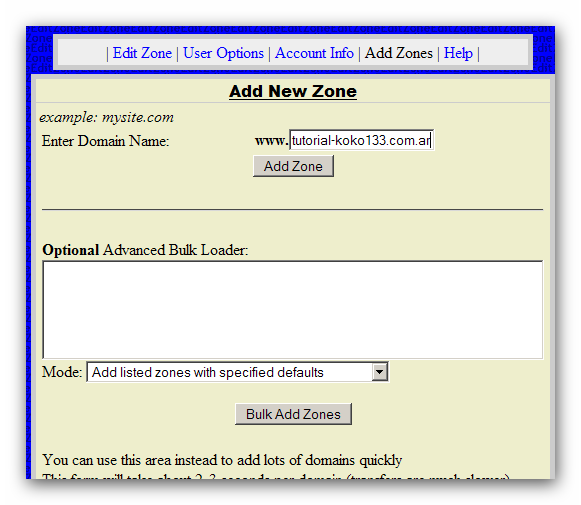
19) En esta pantalla copiaremos en un Bloc de Notas los NameServers 1 y 2 con sus respectivas IP como se muestra en la captura, y le damos a Start Editing Zone.
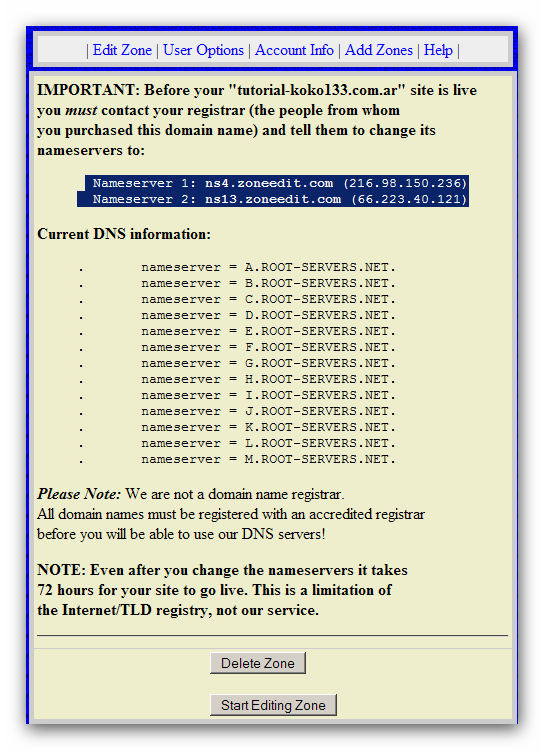
20) Ahora clickeamos en WebForward.
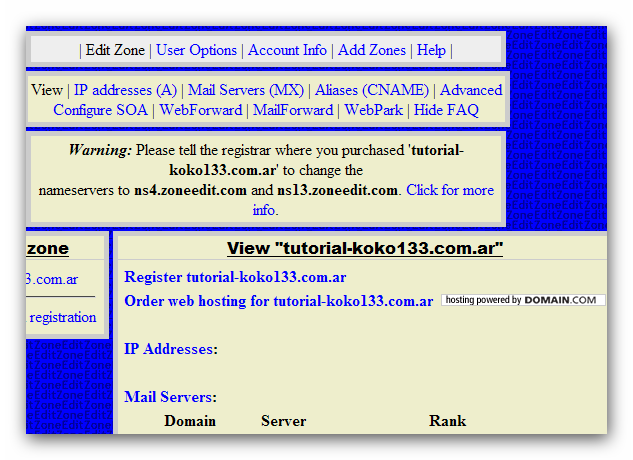
21) Completamos de la siguiente manera:
En el primer cuadro "www." (sin comillas)
En el segundo cuadro nuestro google site. Ej.: "http://sites.google.com/site/tutorialkoko133/"
Marcamos la opción Cloaked.
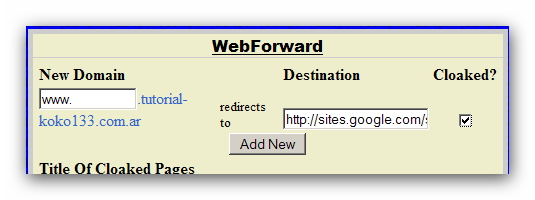
22) Le damos al 1º botón de Yes.
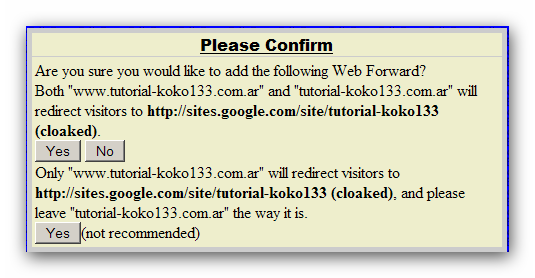
23) Nos debería devolver una pantalla como ésta.
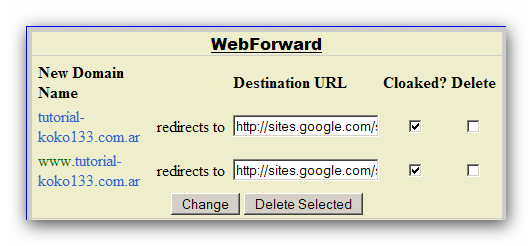
24) Ingresamos a Nic y seleccionamos Registrar Dominio.
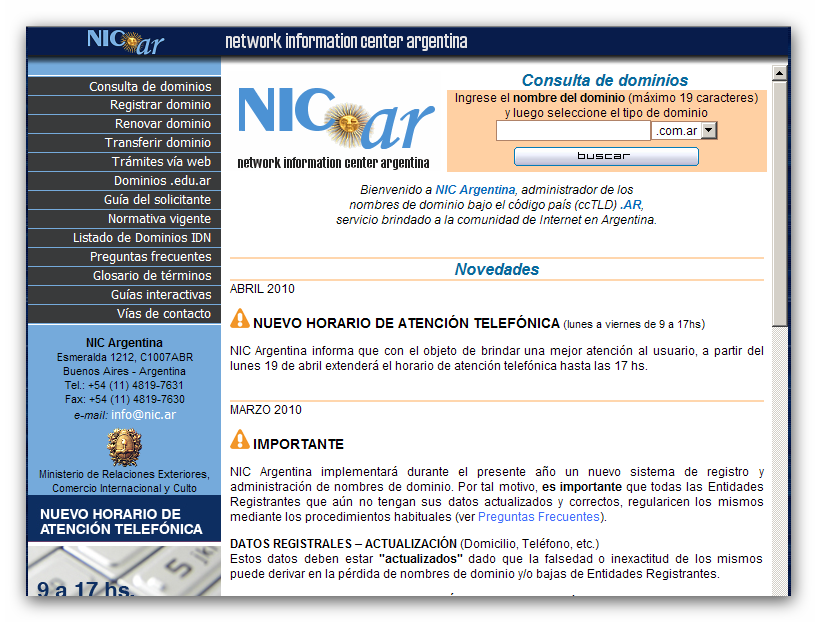
25) Colocamos el dominio que indicamos en el paso Nº 18, y nuestro correo de Gmail.
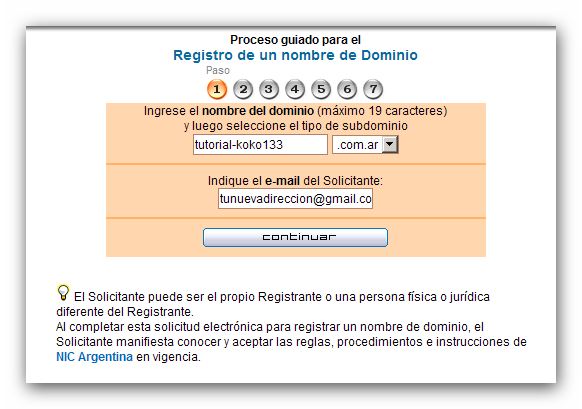
26) Clickeamos Nueva Entidad.
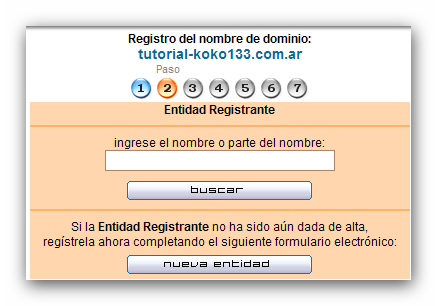
27) Rellenamos con nuestros datos.
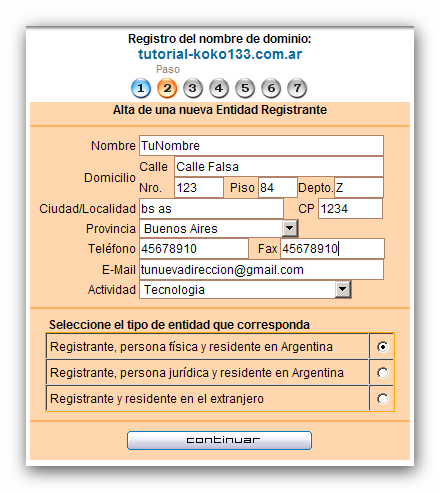
28) Colocamos nuestro DNI.
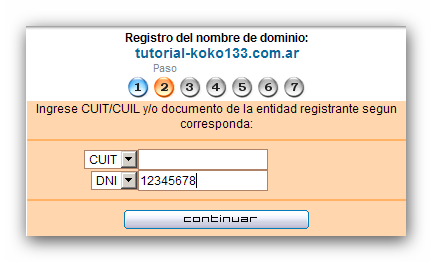
29) Clickeamos Nueva Persona.
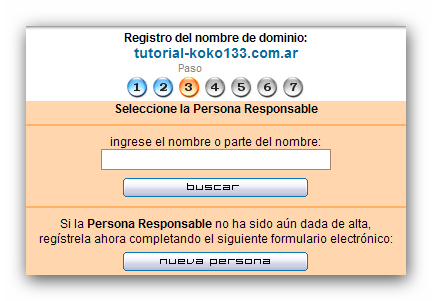
30) Rellenamos con nuestros datos.
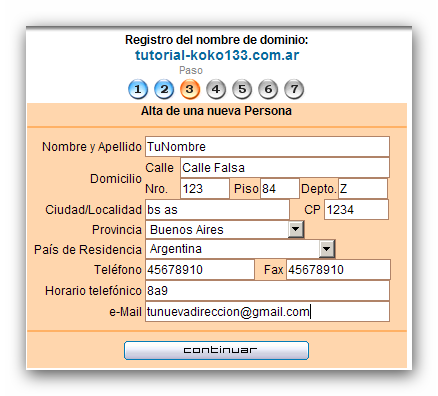
31) Aquí seleccionamos la opción Delegar.
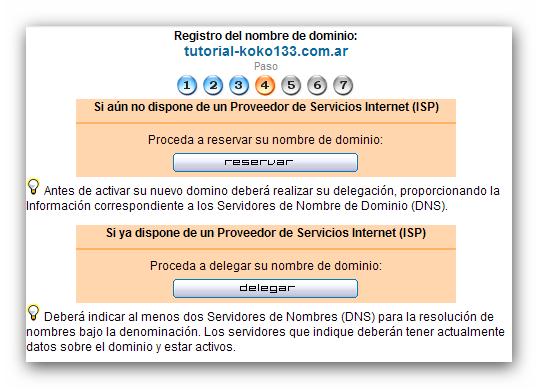
32) Colocamos las IP y los NameServers que obtuvimos del paso Nº 19 y clickeamos en Delegar
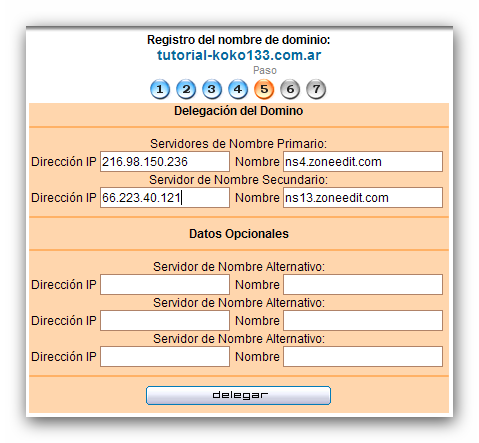
33) Completamos con ZoneEdit, Inc. y clickeamos Buscar.
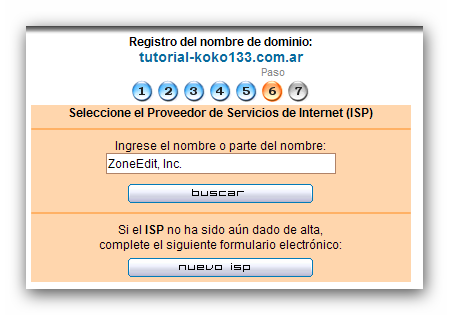
34) Seleccionamos la única opción y le damos a Continuar
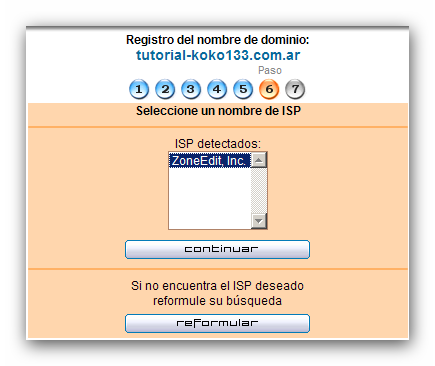
35) Completamos con Technical Contact - ZoneEdit, Inc. y le damos a Buscar.
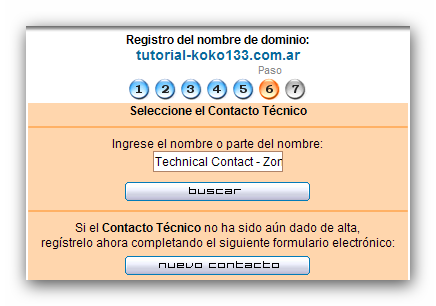
36) Seleccionamos la única opción y le damos a Continuar
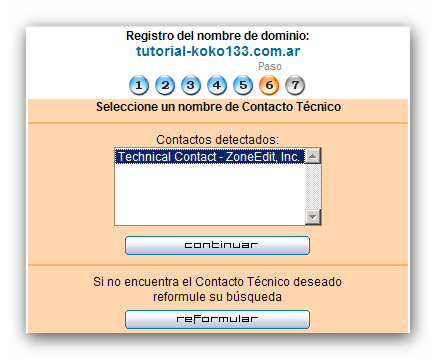
37) Verificamos los datos, colocamos la verificación del texto, aceptamos los términos de la normativa vigente y le damos a Confirmar.
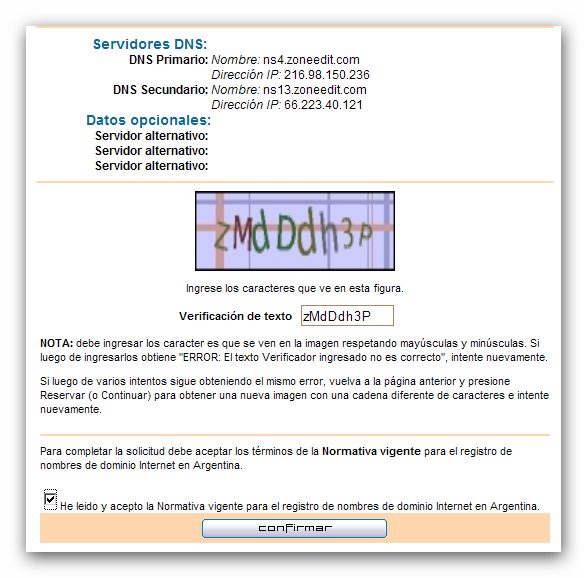
38) Nos devuelve una pantalla como la siguiente, que nos dice que nos ha enviado un correo a nuestro GMail.
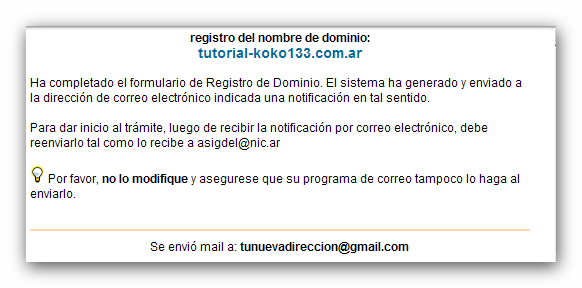
39) Volvemos a ingresar a GMail y vemos un nuevo correo de asigdel.

40) Lo abrimos y hacemos click en Responder.
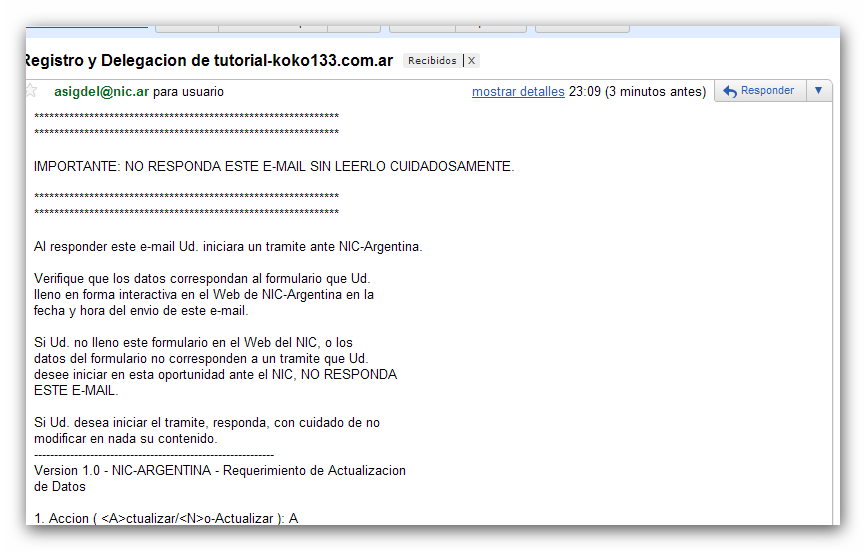
41) ATENCION!! Este mail debe ser devuelto a asigdel@nic.ar exactamente como lo recibimos. Para ésto, borramos el contenido de nuestra respuesta, copiamos el mensaje original y lo pegamos en nuestra casilla de respuesta.
42) ATENCION!! Debemos eliminar los hipervínculos y modificar el asunto. Para esto, hacemos click en Texto o Texto sin formato y en Editar Asunto.
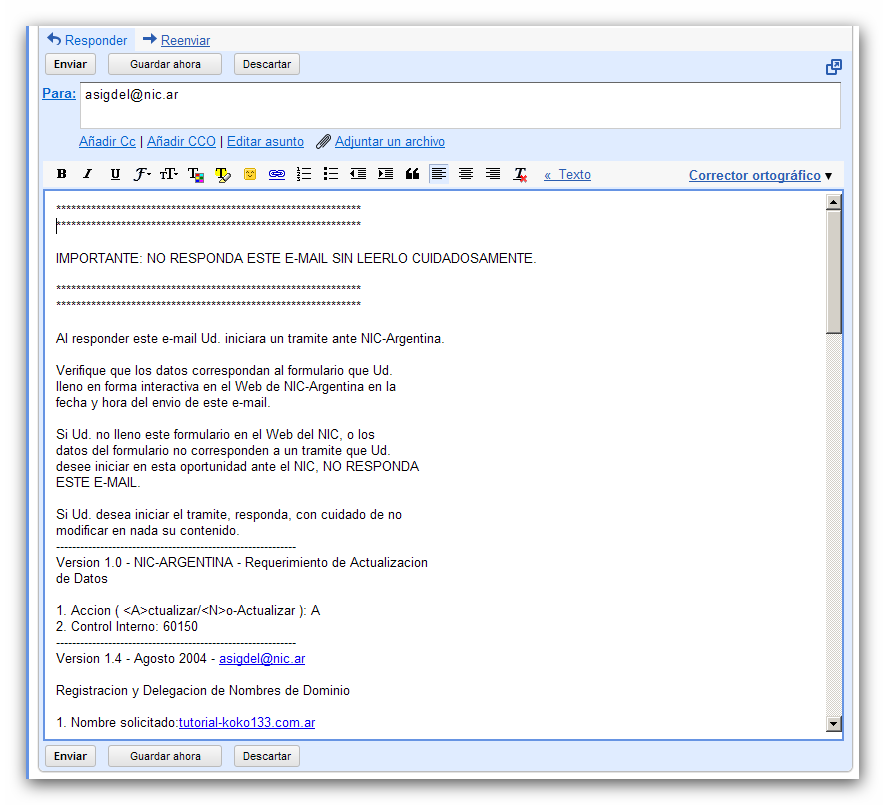
43) Observamos que los hipervínculos han desaparecido y tenemos que eliminar el prefijo "RE: " del asunto. Luego enviamos el correo.
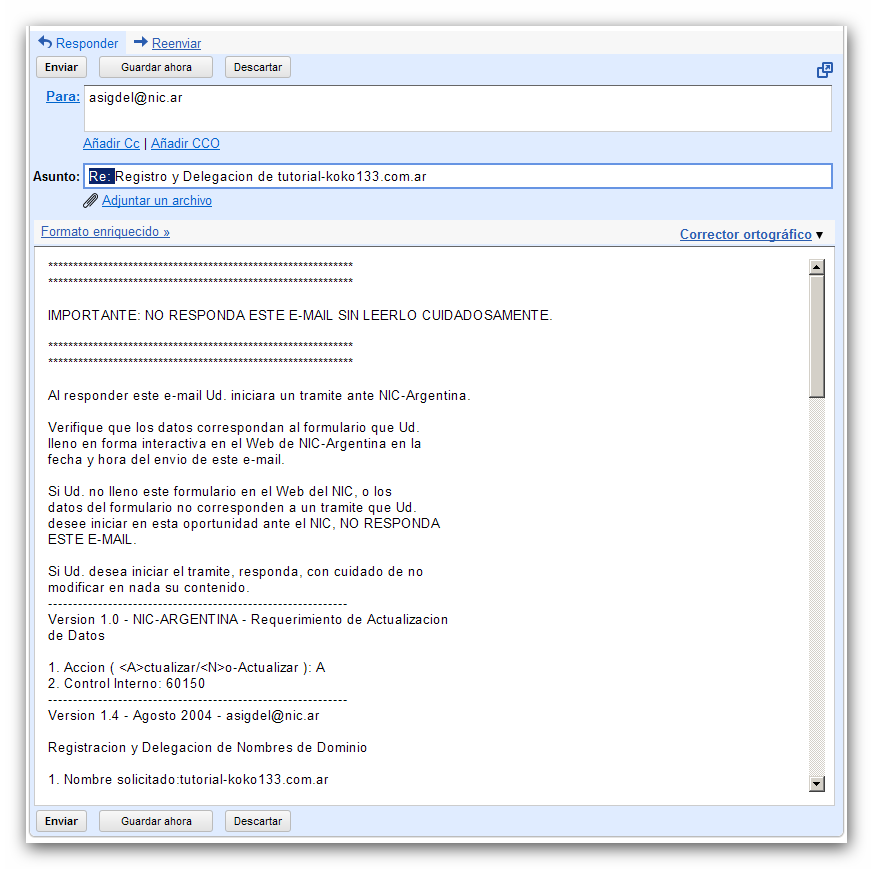
44) Al instante recibimos dos correos de tramites-ack@nic.ar.
45) El 1º confirmándonos que se han comenzado los trámites de registro y delegación del dominio.
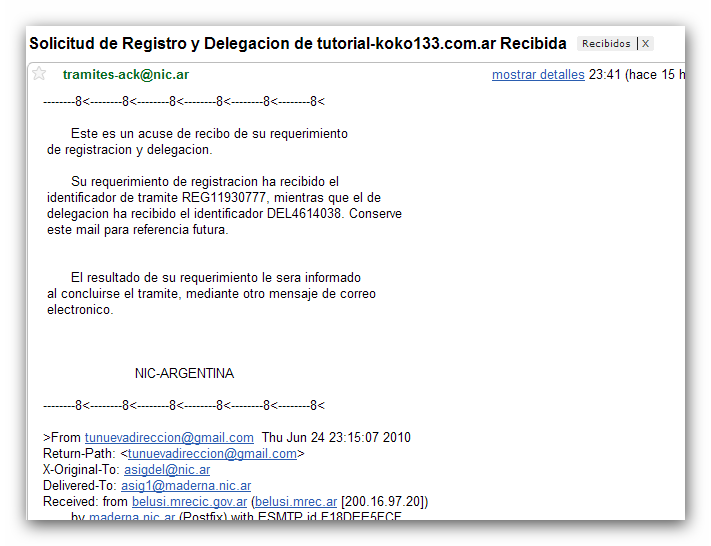
46) El 2º informándonos que se han detectado los datos para el dominio.
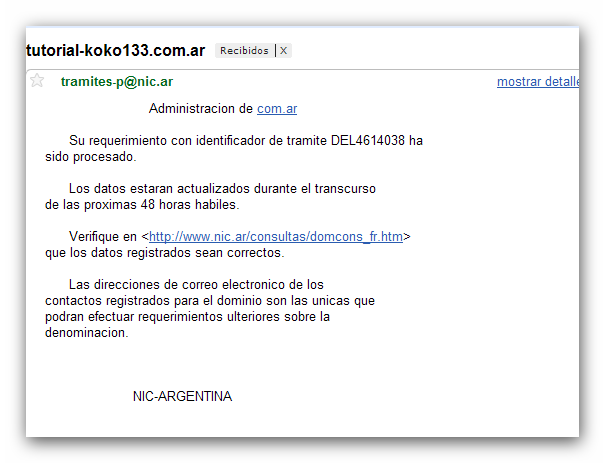
47) Luego de 3 o 4 días (ACÁ ES CUANDO AGREGAN EL POST A FAVORITOS, O SON SEGUIDORES DEL POST) recibirán un mail dándoles la confirmación del registro y la delegación. A partir de ese momento ya está disponible tu sitio web, con un dominio propio.
Saludos, espero que les haya gustado y servido porque me consumió un montón de tiempo y esfuerzo. Las imágenes son propias, tomadas durante el proceso.


No hay comentarios:
Publicar un comentario